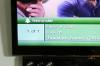Créez des feuilles de calcul Excel avec Javascript.
Le langage Javascript fournit aux développeurs les outils nécessaires pour définir un contenu dynamique après le chargement d'une page Web dans le navigateur Web de l'utilisateur. Vous pouvez utiliser Excel avec Javascript et générer une feuille de calcul pour vos lecteurs Web. Cela ouvre une feuille de calcul Excel avec le contenu que vous spécifiez, et l'utilisateur peut choisir de lire, modifier et enregistrer le fichier sur l'ordinateur. Ceci est avantageux pour les développeurs Web qui souhaitent créer des feuilles de calcul Excel à la volée dans leurs pages Web.
Étape 1
Créez votre bloc Javascript. Ce bloc indique au navigateur Web que le code contenu est un script exécutable. Ajoutez le code suivant entre le "
" et "" balises dans votre page Web HTML :Vidéo du jour
Tout votre Javascript qui s'interface avec Excel est placé dans ces blocs de script.
Étape 2
Lancez la variable d'application Excel. Cette variable charge les bibliothèques Excel, qui sont utilisées pour interagir avec Excel. Le code suivant initie votre variable :
var excel = new ActiveXObject ( " Excel. Application" ); excel.visible = vrai;
Étape 3
Créez la feuille de calcul et activez-la. Une fois la variable Excel initialisée, vous devez créer un classeur et une feuille de calcul, qui sont les composants d'un fichier Excel contenant vos informations. Le code suivant crée la feuille de calcul :
var livre = excel. Cahiers d'exercices. Ajouter; livre. Feuilles de travail. Ajouter; livre. Feuilles de travail (1).Activer ;
Étape 4
Écrivez du texte sur la feuille de calcul Excel. Vous pouvez remplir chaque ligne de la feuille de calcul ligne par ligne. Dans cet exemple, la première cellule est définie pour une valeur de chaîne :
livre. Feuilles de calcul (1).Cells (1,1).value="Ma première feuille de calcul" ;
Étape 5
Enregistrez le fichier Excel. Il s'agit d'une étape facultative et elle ouvre une invite « Enregistrer sous » pour l'utilisateur. Il est demandé à l'utilisateur s'il souhaite enregistrer le fichier et dans quel dossier le fichier est enregistré. Si vous écrivez une application interne pour une entreprise, vous pouvez définir la sécurité du navigateur pour autoriser explicitement le document à enregistrer sur le disque dur sans aucune interaction de l'utilisateur, mais il s'agit d'un danger pour la sécurité des visiteurs Web externes qui ne font pas confiance au site Internet. Le code suivant demande à l'utilisateur s'il souhaite enregistrer le fichier :
livre. Feuilles de calcul (1).SaveAs("C:\excel_file. XLS");